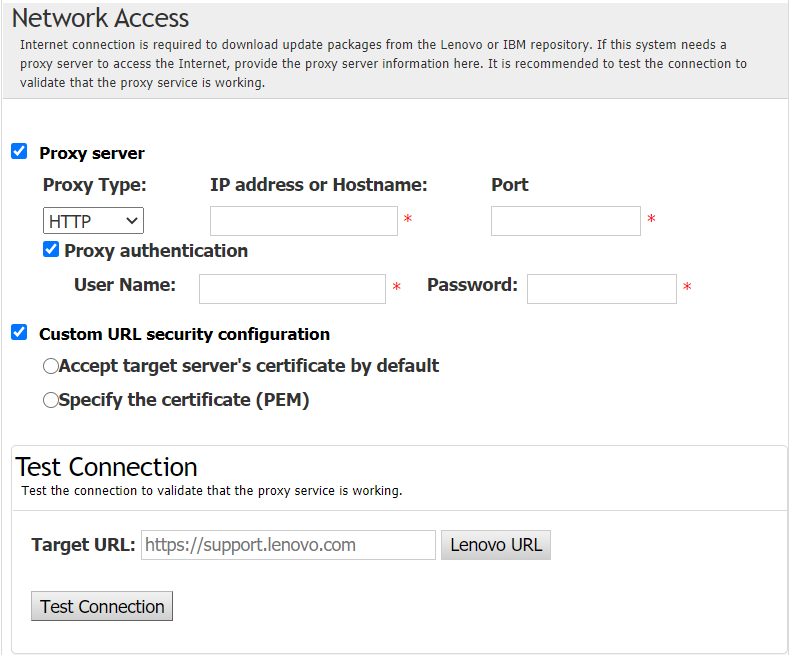ThinkShield Portal에서 서버 청구
ThinkEdge 서버 소유권은 Lenovo ThinkShield Key Vault Portal에서 청구할 수 있으며, 그런 다음 UpdateXpress가 이 Portal을 통해 잠겨 있는 서버를 활성화할 수 있습니다.
전제조건:
지원되는 운영 체제가 설치된 서버에서 UpdateXpress 응용 프로그램이 실행 중입니다. 지원되는 운영 체제에 대한 자세한 내용은 지원되는 운영 체제 항목을 참조하십시오.
이 기능은 ThinkEdge 서버에서만 지원됩니다. 지원되는 서버에 대한 자세한 내용은 지원되는 서버 모델에서 ThinkEdge 시리즈를 참조하십시오.
ThinkShield Portal에서 서버를 청구하려면 다음을 수행하십시오.
피드백 보내기